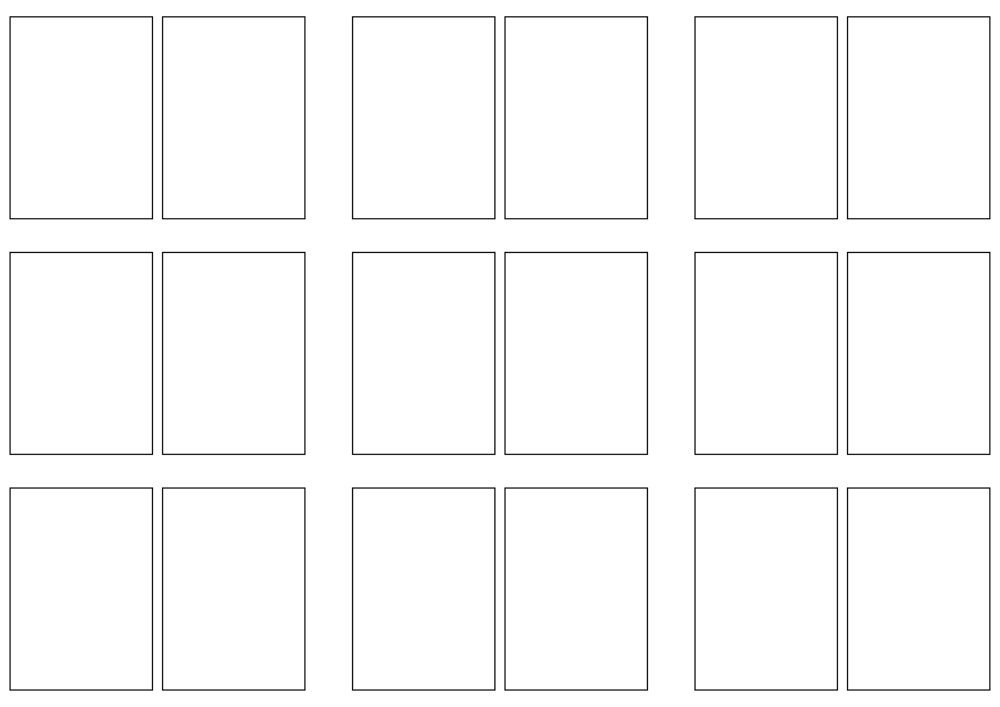Procreateで漫画を書くときの効率化できそうなポイント
iPad Proで同人誌(漫画)を描く#5d030b6a774b170000dc308fのようなワークフローで作業する事を考える
iPadのクリスタを使えば効率化できるが、描きあじがProcreateのほうが好きなので移行できていない
ネーム用の枠を作るのがよさそう
つくった
枠線がA5(同人誌で一般的なサイズのB5じゃないよ!)サイズ漫画向けネーム用紙。ご自由にお使いください
全体のサイズはProcreateで「A4」サイズとほぼ同一(なぜか1pxでかくなっちゃった)です
1マスの比率がA5の用紙とおなじになっているということ。実際の1マスの縦は60mmです(300ppi)
ネームの枠の作り方
Procreateで書きたいサイズをきめる
デフォルトセットのA4なら300dpiで3508 \times 2480px
Procreateで作成したキャンパスを開き、アクション>キャンバスの情報から見ることが出る
illustratorで同サイズのキャンバスをつくってテンプレートを作成する
illustratorで均等分割みたいにしてマス目を作って、整列を駆使して頑張る
1xの書き出しだと何故か同じサイズにならないが、書き出し時に解像度を300ppiにすると同サイズになる
他の人のワークフロー
iOSのメモとCLIP STUDIO for iOSをつかったネームの構成方法